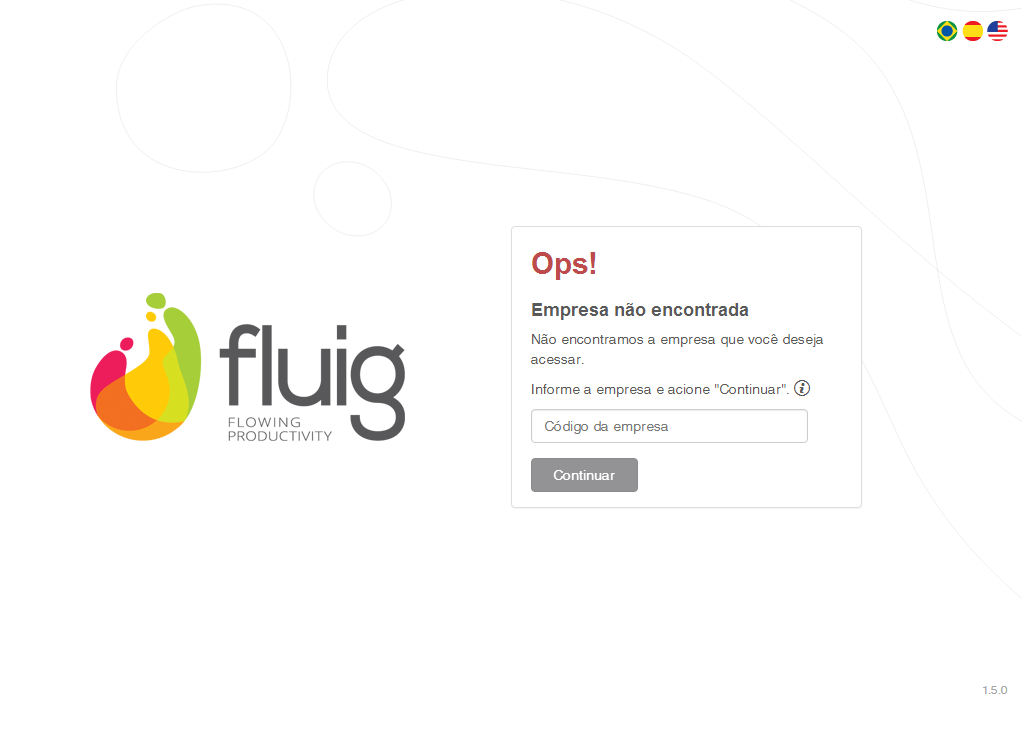Índice

Pré-requisitos
- Instância do fluig 1.6.x instalada e configurada, conforme as orientações do Guia de Instalação fluig. Será necessário informar o endereço de acesso ao fluig durante a configuração da integração.
- Possuir uma empresa cadastrada no fluig.
Tanto para o cadastro da empresa no fluig quanto para a criação do contexto no fluig Identity é necessário definir um administrador. O endereço de e-mail deste administrador deve ser o mesmo para ambos os casos. |
Caso já existam usuários cadastrados na empresa do fluig que será sincronizada, deve-se garantir que todos estes usuários possuam um endereço de e-mail cadastrado e que este endereço seja válido e único, ou seja, não tenha sido usado no cadastro de outro usuário.
Integração com o Identity
De posse dos dados de acesso ao contexto no fluig Identity e um usuário administrador, é possível iniciar a integração com o fluig.
O primeiro procedimento da integração é preencher a URL de acesso ao fluig no aplicativo Fluig do fluig Identity. - Acessar o contexto criado no fluig Identity com as credenciais do administrador.
- Acionar
 (Menu Principal) → Aplicativos. (Menu Principal) → Aplicativos.
- Acionar Fluig na lista de aplicativos. É possível localizá-lo utilizando o campo Pesquisar no canto superior esquerdo.
- Acionar Editar localizado no canto superior direito.

|
- Informar o endereço de acesso ao fluig no campo Domínio.
- Acionar Salvar no final da página.

|
Em seguida, deve-se copiar o token do aplicativo. - Selecionar a aba Visão Geral.
- Acionar Token de Configuração.
- Copiar o valor do token, pois será utilizado posteriormente para configuração da empresa no fluig (Passo 5).

|
A partir de agora, a configuração será realizada no fluig. - Acessar o fluig com o usuário wcmadmin.
- Acessar o Painel de Controle → aba WCM → Empresas.
- Assinalar a empresa desejada e acionar Editar.
Para cada contexto do fluig Identity é suportada a integração com apenas uma empresa do fluig. |

|
- Acessar a aba Autenticação.
- Assinalar Acessar com Identity.
- Informar o token de configuração obtido no Passo 3.

|
- Para garantir que os dados informados estão corretos e a conexão com o fluig Identity está disponível, acionar Ações → Testar conexão.
- Se a mensagem "Conexão com o servidor do Identity realizada com sucesso" for apresentada, a configuração está correta e pode ser concluída.
- Acionar Salvar. A empresa exibirá o status "Habilitado" na coluna Identity da página Empresas.

|
|
Enviar usuários do fluig para o fluig Identity
Para criar contas no fluig Identity para usuários previamente existentes na empresa do fluig, está disponível nas propriedades da empresa a opção Enviar usuários. Ao utilizar este recurso, as contas do usuário no fluig e no fluig Identity serão vinculadas automaticamente.
- Acionar Ações → Enviar usuários.

A rotina de integração das contas no fluig e fluig Identity funciona de acordo com as seguintes condições: 1. Se o usuário tiver o campo idp_id preenchido, ele não será sincronizado. 2. Se o idp_id não estiver preenchido, ele será sincronizado 2.1 Se um usuário com aquele e-mail já existir no Identity 2.1.1 Se ele já estiver no contexto corrente do Identity, o seu ID nesse sistema é colocado na coluna idp_id da tabela fdn_usertenant 2.1.2 Se ele não existe naquele contexto, seu usuário é ligado ao contexto e o seu ID nesse sistema é colocado na coluna idp_id da tabela fdn_usertenant 2.2 Se ele não existir 2.2.1 O usuário é criado no Identity, vinculado ao contexto corrente, e o seu ID nesse sistema é colocado na coluna idp_id da tabela fdn_usertenant. |
|
|
Uma vez utilizado o recurso Enviar usuários, é possível verificar quais contas foram efetivamente criadas e integradas no fluig Identity através do log de envio. - Acionar Ações → Exportar log de envio.

|
- Será gerado um arquivo CSV contendo as colunas login, e-mail, data de envio e o status da operação de criação do usuário.
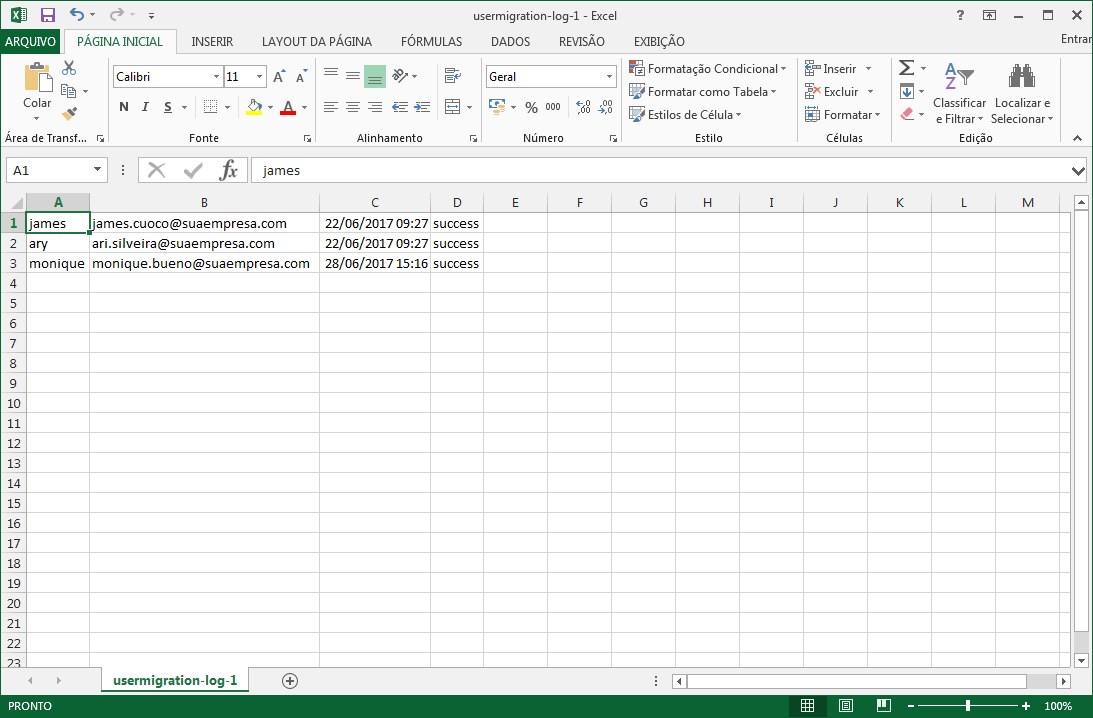
|
- Os usuários enviados são automaticamente atrelados ao aplicativo Fluig no fluig Identity.

|
- Quando o processo for terminado, será possível acessar o fluig pelo fluig Identity, sendo que a senha do usuário no Identity será: [primeiro nome com a primeira letra maiúscula]@123, exceto se o usuário já possuir conta no fluig Identity, pois nesse caso sua senha permanecerá inalterada. Por exemplo:
Nome do usuário: John Steel Usuário no Identity: [email protected] Senha no Identity: John@123 - Caso o primeiro nome do usuário possua 13 caracteres ou mais, a senha será criada usando apenas os 12 primeiros caracteres do nome + @123. Por exemplo, se o nome do usuário for Joriscleidson, a senha gerada será Joriscleidso@123.
- Se o primeiro nome do usuário for muito curto, o fluig irá adicionar numerais ao final da senha até atingir o tamanho mínimo exigido pelo Identity (8 caracteres). Por exemplo, se o nome da usuária for Lu, a senha gerada será Lu@12345.
- Os usuários podem alterar a senha do fluig através do perfil pessoal a qualquer momento.
|
|
Autenticação por Contexto
Quando a instalação do fluig for multi-empresa e uma ou mais empresas possuírem a autenticação via Identity habilitada, se faz necessário a autenticação por contexto.
Na autenticação por contexto o usuário deve acessar o fluig usando a URL com o código da empresa, por exemplo http://meufluig.com/portal/empresa, para que o fluig identifique em qual empresa o usuário está se autenticando.
Se a empresa que o usuário está se autenticando possuir o Identity habilitado, ocorrerá o redirecionamento para o Identity. Caso contrário, se a empresa que o usuário está se autenticando não está com o Identity habilitado, a página de login do fluig é exibida para o usuário informar seus dados de autenticação.
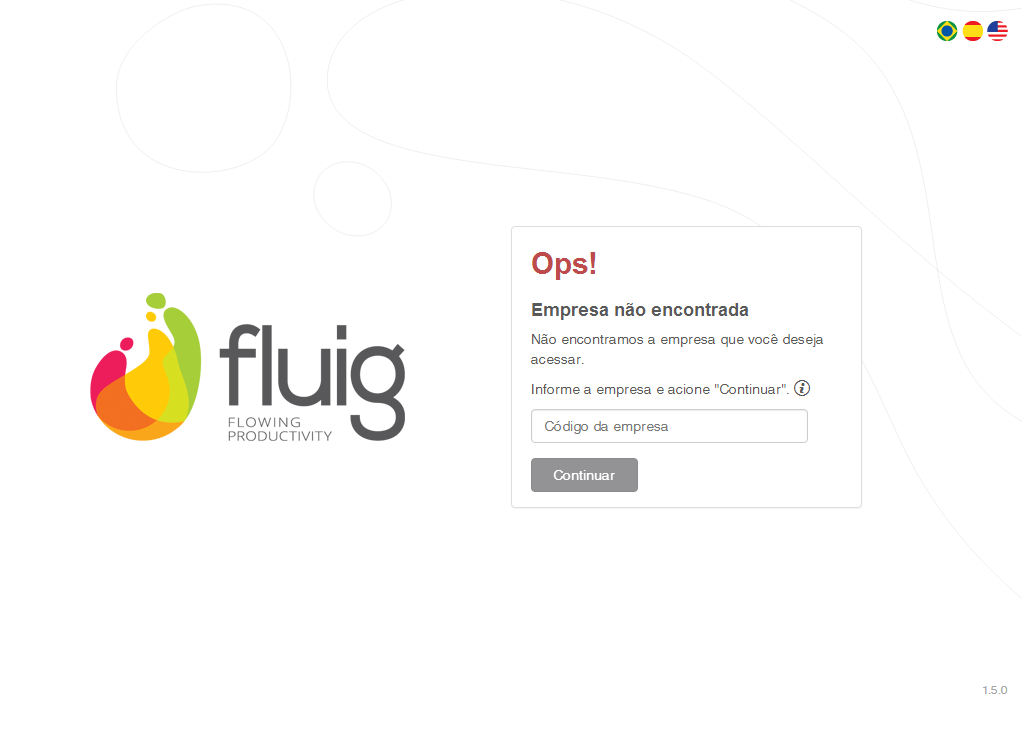
Página de seleção de empresa.
Página Aplicativos para widgets de Experiências de Uso
Após a configuração da integração entre fluig e fluig Identity, uma página chamada Aplicativos será automaticamente criada e incluída no menu principal do fluig. Essa página contém os widgets de Experiência de Uso e Analytics dispostos no seguinte layout:

Os 3 primeiros slots destinam-se às widgets de Acesso Centralizado, exibidas nesta ordem: Geral, Favoritos e Mais Acessados. O slot inferior à esquerda destina-se ao widget de Consulta Rápida e o inferior à direita apresenta o widget Analytics.
Acesso centralizado - Os widgets de Acesso Centralizado serão automaticamente configurados caso um ERP já esteja integrado ao fluig Identity.
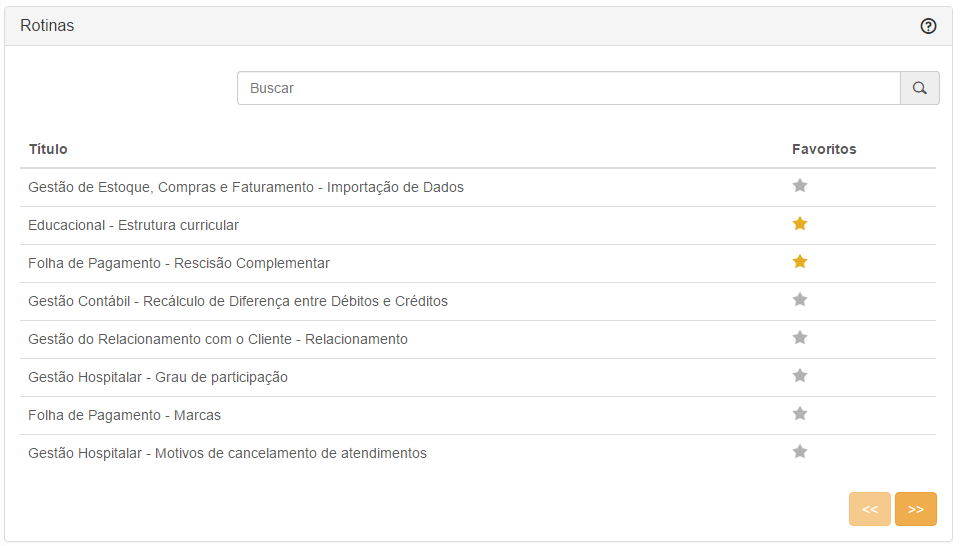
|
Consulta rápida - Para configurar o widget de Consulta Rápida, é necessário editar a página e seguir os procedimentos descritos na documentação Widgets de Experiência de Uso.

|
Analytics - Para configurar o widget Analytics, é necessário editar a página e seguir os procedimentos descritos na documentação Widgets de Experiência de Uso.
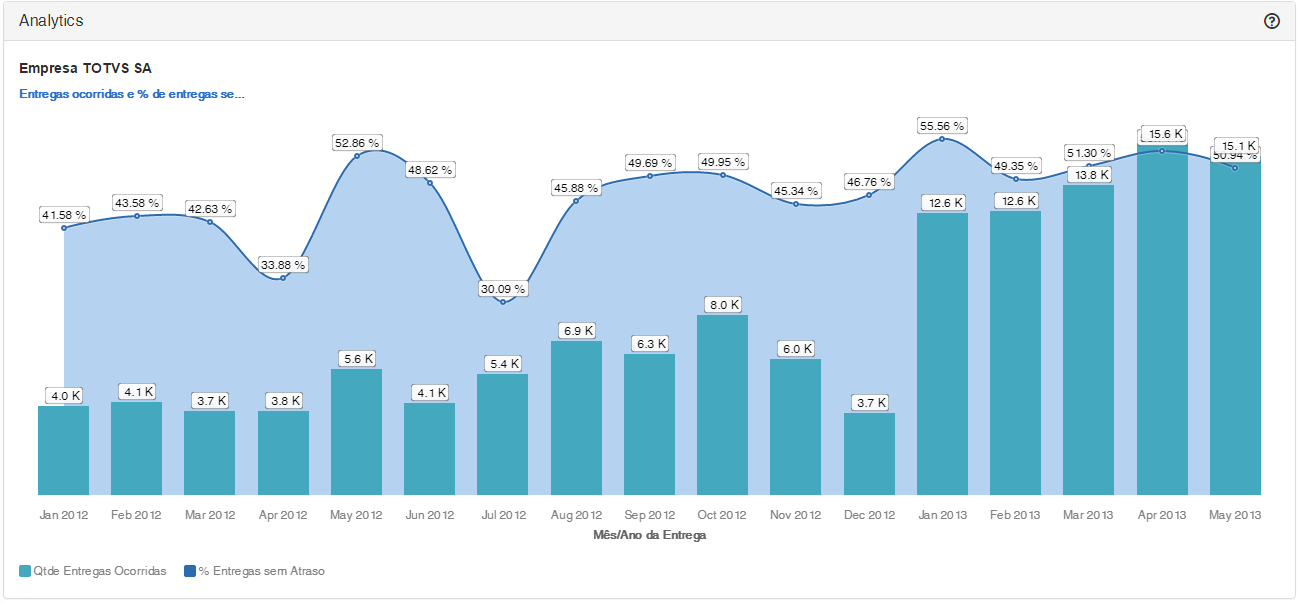
|
|
Para que a página Aplicativos não seja exibida no menu principal do fluig, deve-se acessar o Painel de controle → aba WCM → Minhas Páginas e excluir a página.
Para desabilitar as Experiências de Uso, deve-se acessar as propriedades da empresa através do Painel de Controle do usuário wcmadmin (aba WCM → Empresas → Editar → Cadastrar dados adicionais) e alterar o valor do parâmetro USER-EXPERIENCE-ACTIVE para false. |